Remarque:
Les informations suivantes peuvent également être consultées sans connexion en scannant le code QR sur l’élément:
- Nom de l’élément
- Informations sur l’élément
- Image
- Description (si disponible)
- Informations sur le propriétaire de l’élément, si celui-ci est un Partenaire Premium
Informations
La section « Info » présente les principales caractéristiques de l’élément.
- Cliquez sur le bouton « Modifier » pour personnaliser les informations de l’élément:
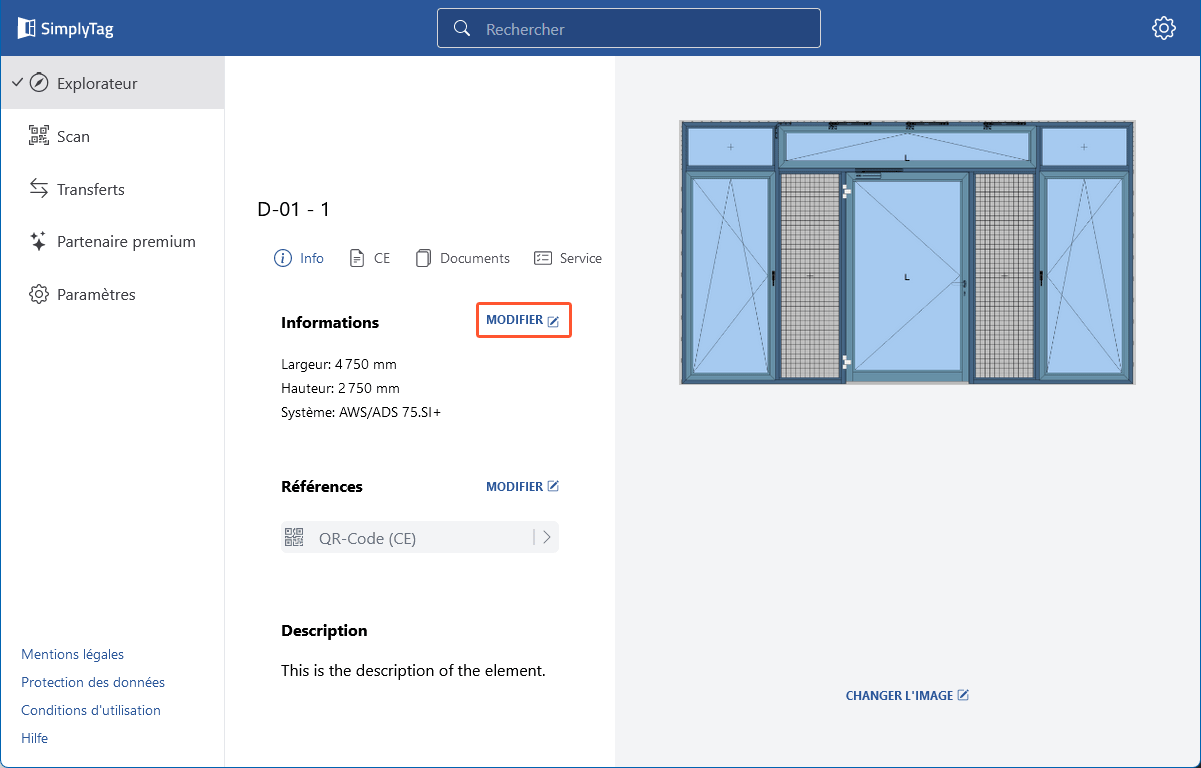
- Dans le formulaire ci-dessous, modifiez les informations relatives à l’élément. Pour les éléments importés ou transférés depuis l’interface, seuls les champs « Description » et « Orientation » peuvent être modifiés.
- Cliquez sur le bouton « Modifier »:
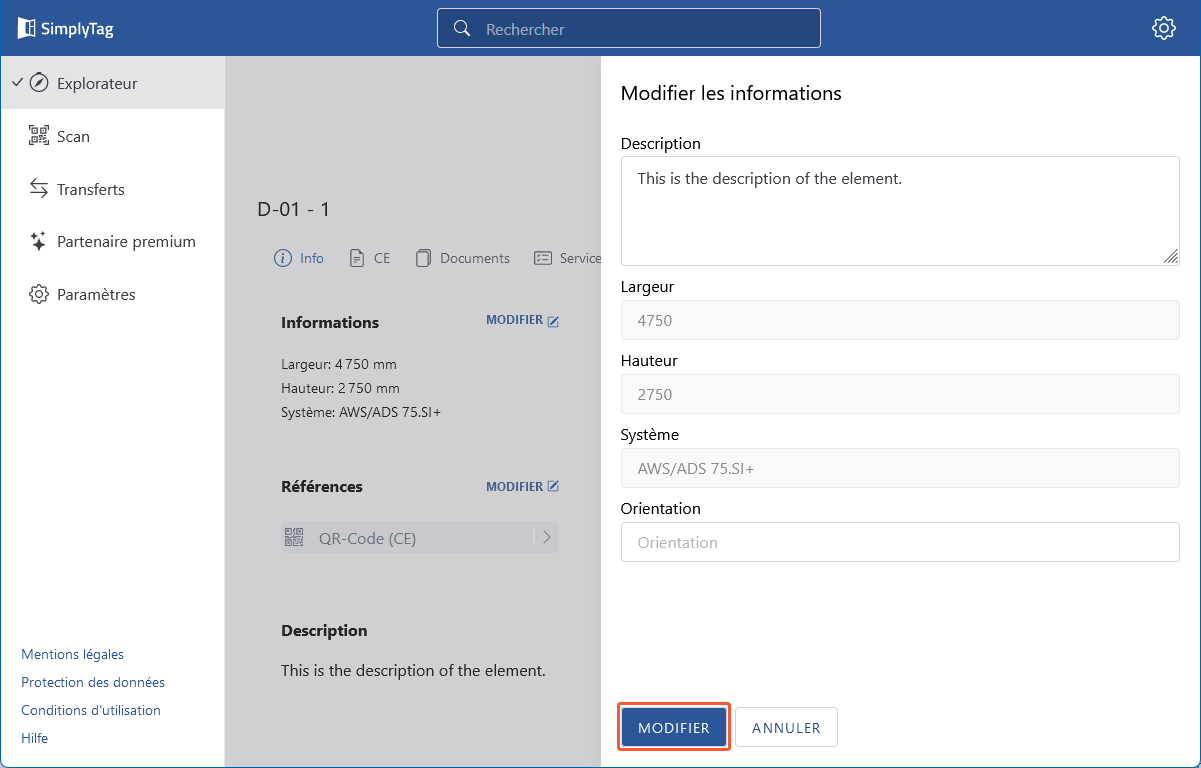
Références
Dans la section « Références« , vous pouvez voir les codes QR associés à l’élément.
- Cliquez sur la ligne contenant le code QR pour afficher le code QR associé à l’élément.
- Cliquez sur le bouton « Modifier » pour afficher la liste du code QR de la commande d’ouvrage correspondante ainsi que les codes QR liés et, le cas échéant, associer d’autres étiquettes à l’élément.
Description
Cliquez sur le bouton « Modifier » dans la section « Info » pour modifier la description de l’élément:
Image
- Cliquez sur « Changer l’image » à droite pour modifier l’image de l’élément:
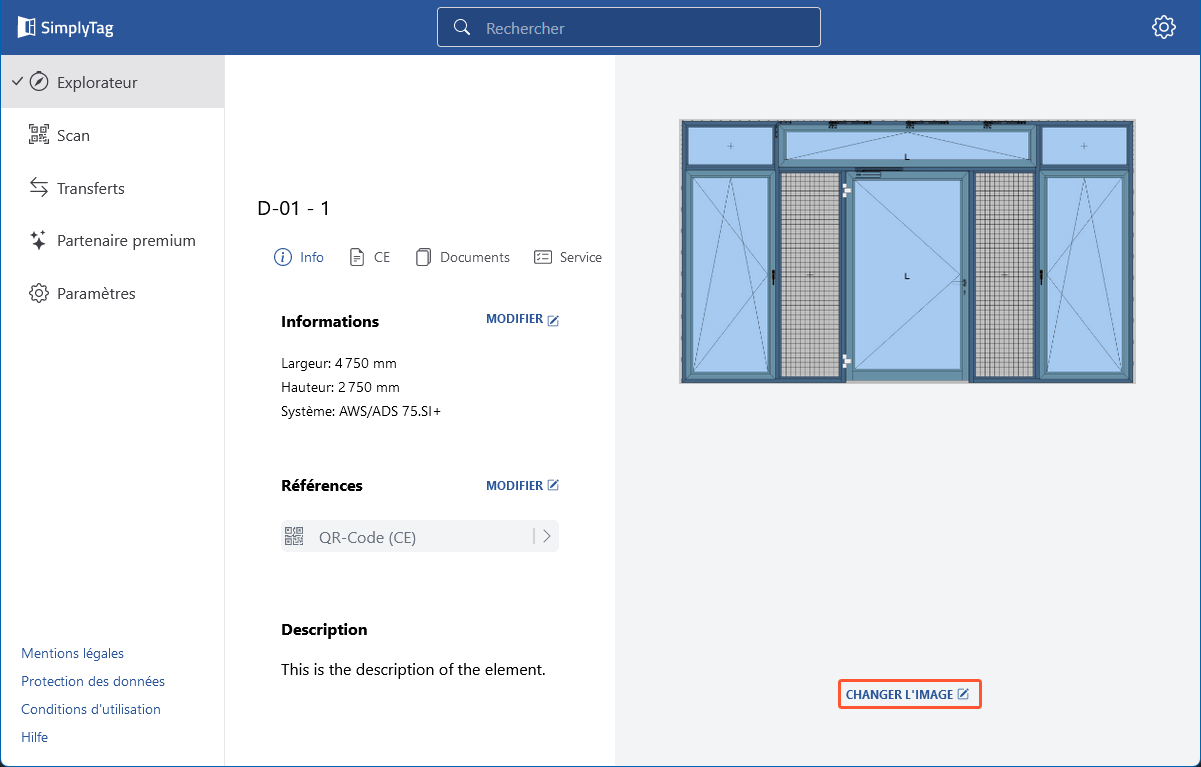
- Dans la boîte de dialogue des fichiers, sélectionnez une nouvelle image qui doit apparaître à cet endroit.
Voir également:

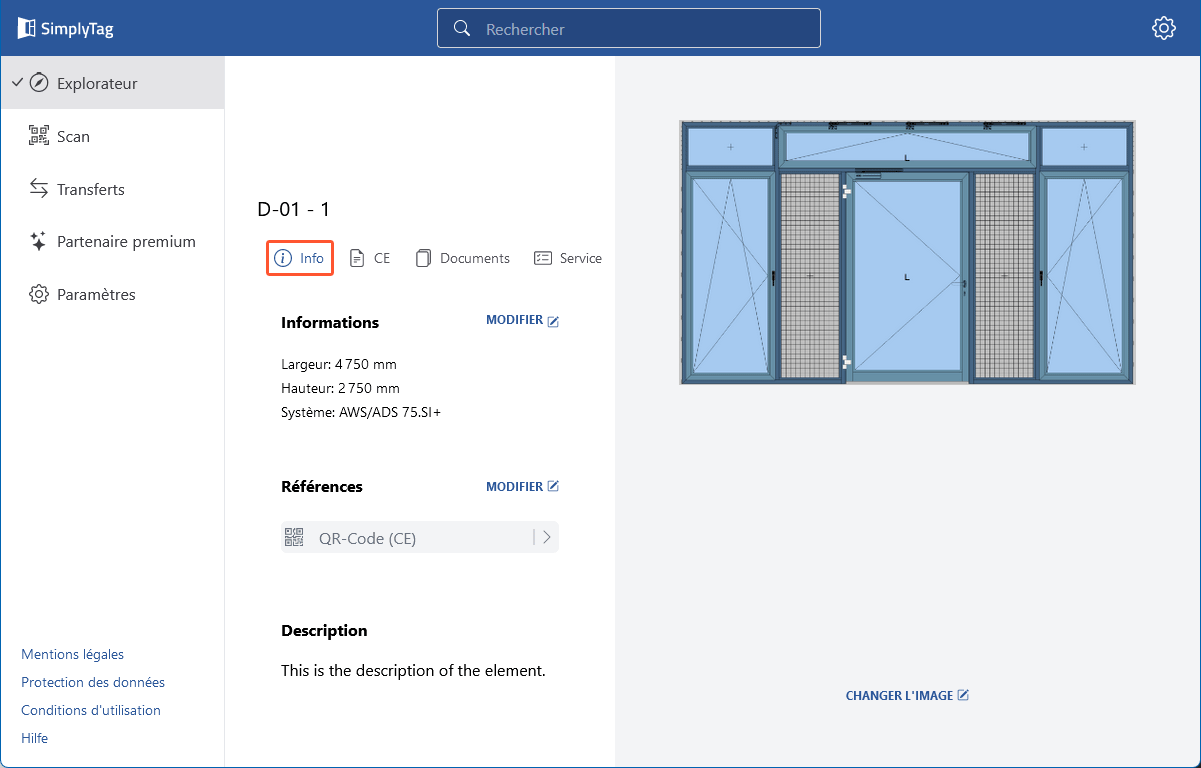
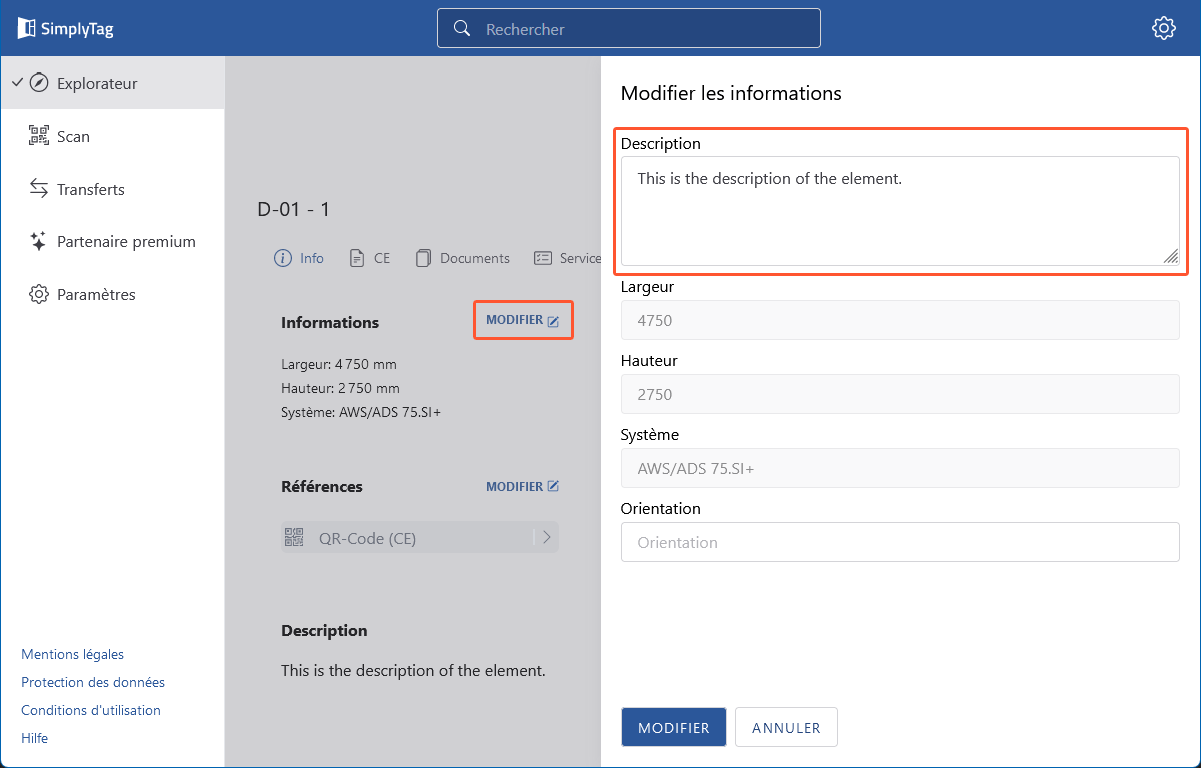

 Deutsch
Deutsch English (UK)
English (UK) Français
Français Italiano
Italiano Nederlands
Nederlands Türkçe
Türkçe Čeština
Čeština